
توصیه می کنیم خواندن یک دستورالعمل جداگانه که در آن روش های مختلف بررسی میکروفون شرح داده شده است. این به درک نحوه تغییر صدا در هنگام پیکربندی قبل از شروع ارتباط در اسکایپ کمک خواهد کرد. بهتر است دستگاه را پس از هر تغییر بررسی کنید تا بدانید دقیقا چه گزینه ای به نظر می رسد بهینه شود.
ادامه مطلب: بررسی میکروفون در ویندوز 10
مرحله 1: پارامترهای میکروفون در ویندوز
شروع با بررسی پارامترهای کلی دستگاه ضبط در سیستم عامل. این اطمینان حاصل خواهد کرد که میکروفون به طور معمول عمل می کند و صدای آن را ضبط می کند.
- برای انجام این کار، "شروع" را باز کنید و به برنامه "پارامترها" بروید.
- واحد اول "سیستم" نامیده می شود، که در آن باید کلیک کنید.
- از طریق پانل در سمت چپ، به "صدا" بروید.
- منوی کشویی را گسترش دهید "دستگاه ورودی را انتخاب کنید" و اطمینان حاصل کنید که صدا را از میکروفون متصل می کند. در صورت لزوم، می توان آن را درست در همان پنجره بررسی کرد.
- منبع به بخش "پارامترهای مرتبط" و بر روی کنترل پنل صدا با کتیبه Clikable کلیک کنید.
- منوی جدید ظاهر می شود، که مسئول تنظیم صدا در ویندوز است. در اینجا شما علاقه مند به برگه "ضبط" هستید.
- دوبار کلیک بر روی دستگاه مورد استفاده برای مشاهده پارامترهای آن.
- برگه "سطح" را انتخاب کنید.
- تنظیم کلی حجم و تقویت به طوری که شما در هنگام چک کردن حاشیه شنیده اید.
- در برگه "بهبود"، توابع مختلفی از تامین کننده دستگاه وجود دارد. اغلب در اینجا شما می توانید اثر سرکوب سر و صدا و اکو را فعال کنید. اطمینان حاصل کنید که این پارامترها را آزمایش کنید تا مطمئن شوید که کیفیت صدا را تحت تاثیر قرار نمی دهند.
- علاوه بر این، اطمینان حاصل کنید که فرمت به طور پیش فرض "2 کانال، 16 بیت، 48000 هرتز (دی وی دی دیسک) تنظیم شده است. فرمت های دیگر گاهی اوقات منجر به مشکلات با استفاده از یک میکروفون می شود.
- در نهایت، به پارامتر "گوش دادن به این دستگاه" توجه کنید. اگر شما آن را فعال کنید، صدای خود را در هدفون یا از طریق بلندگوها می شنوید، که می تواند هنگام آزمایش صدا نیز مورد استفاده قرار گیرد.
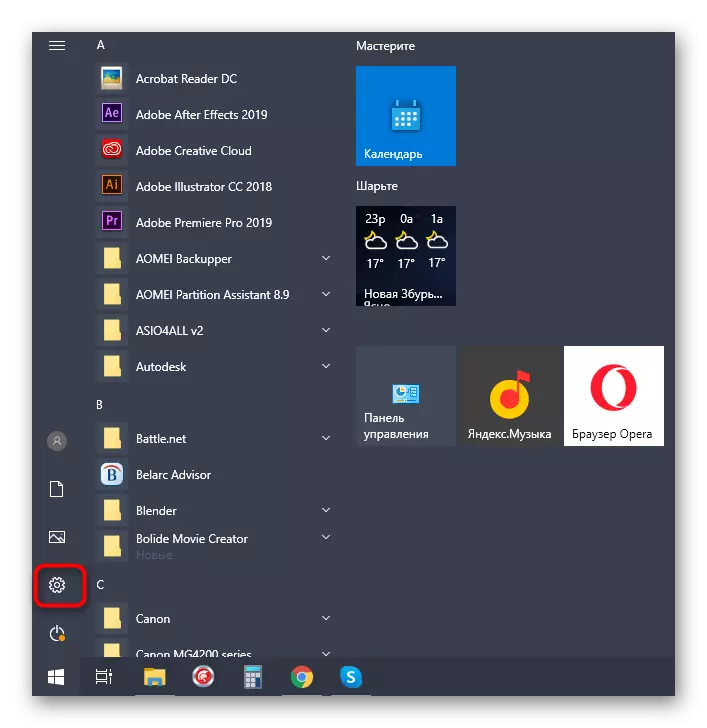
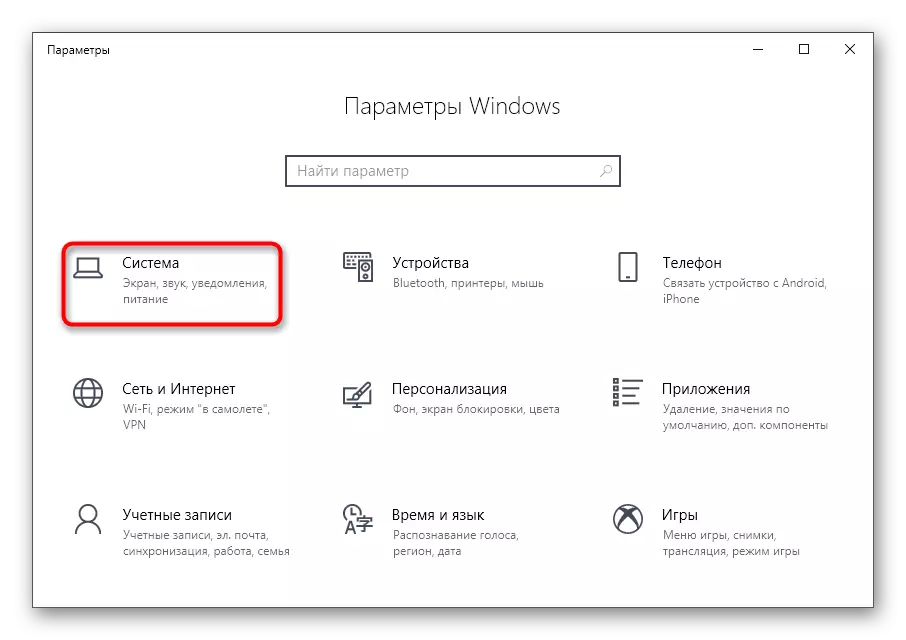
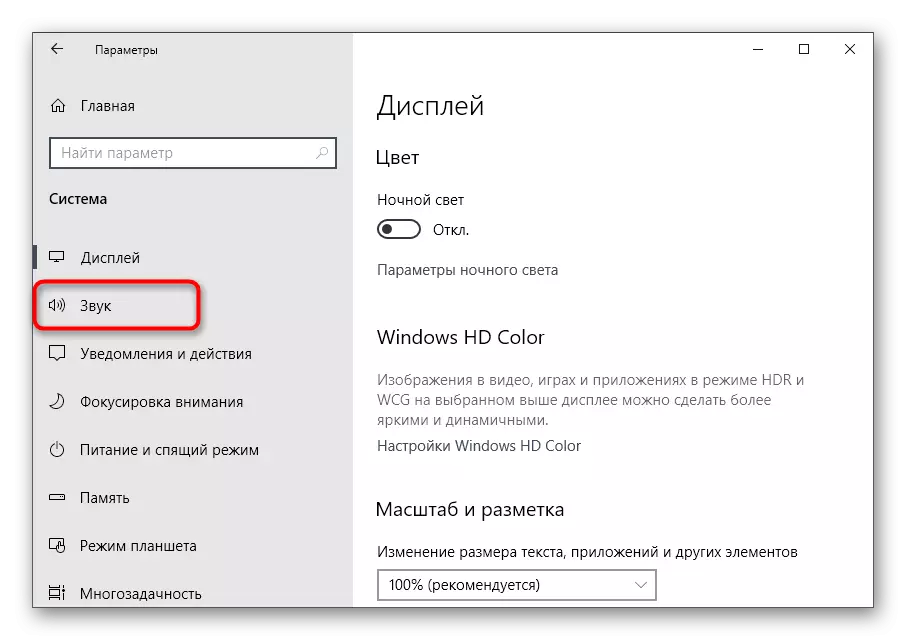
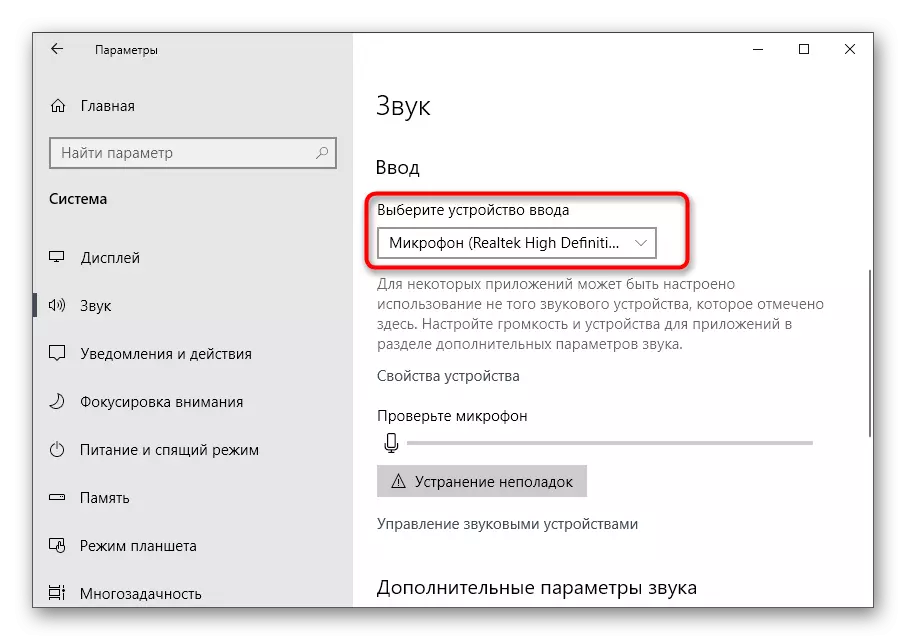
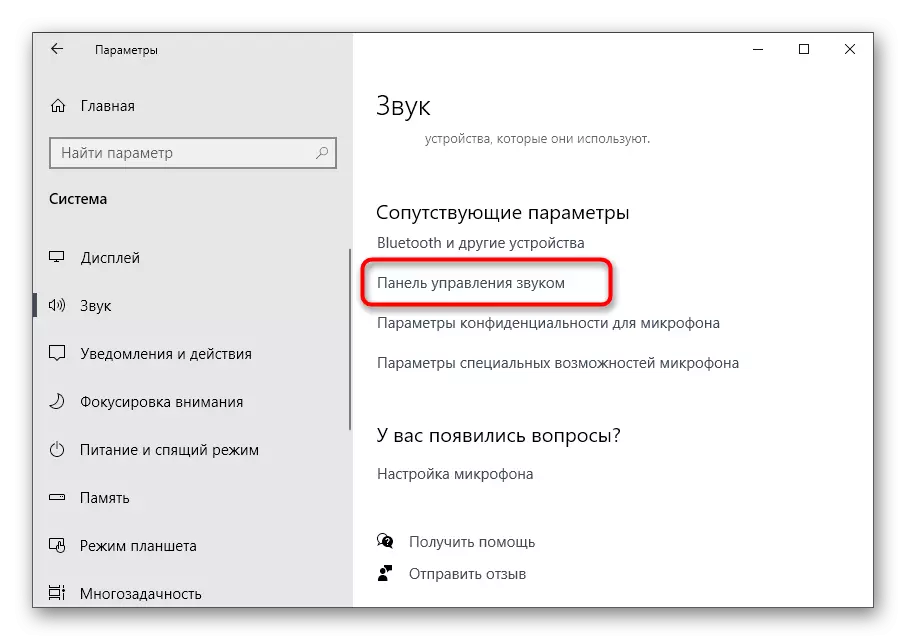
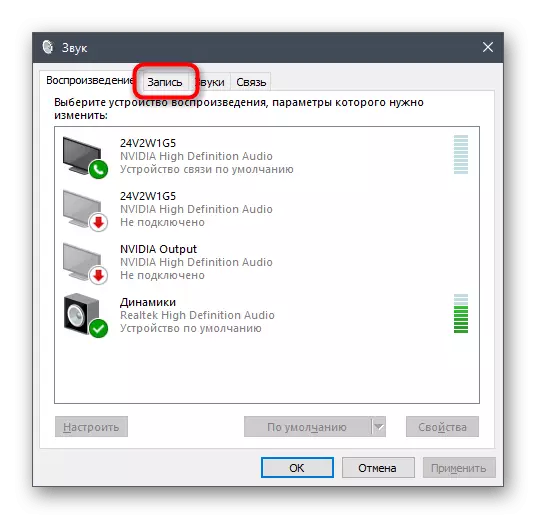
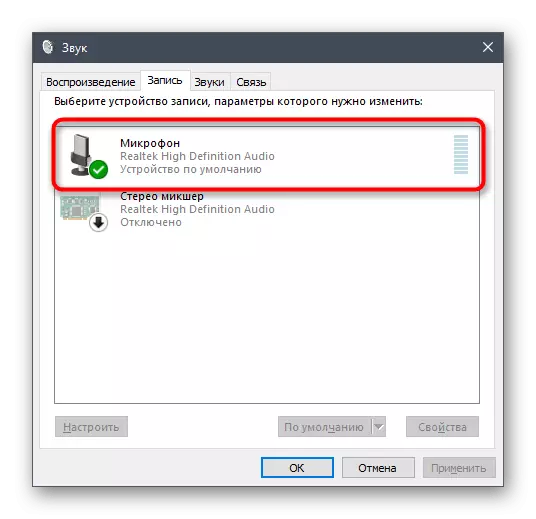
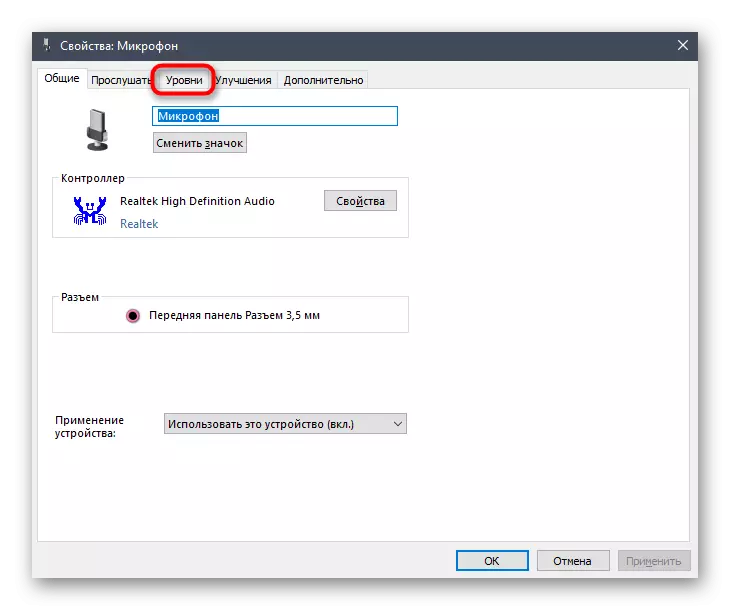
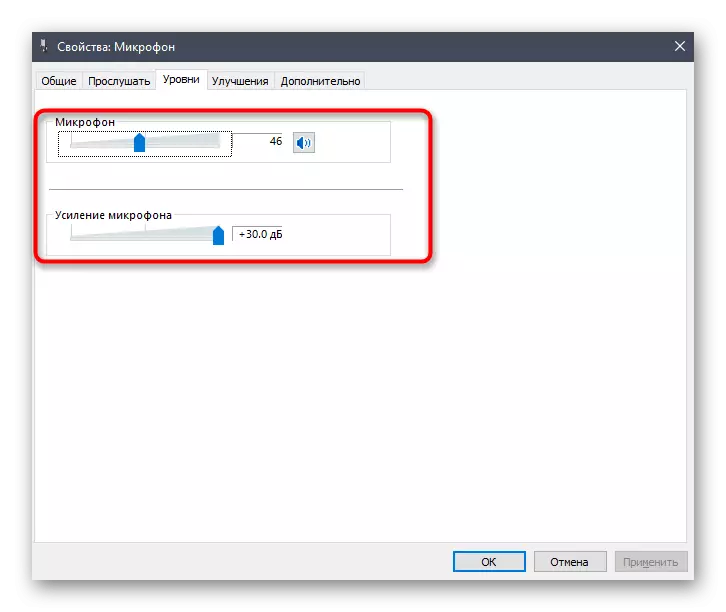
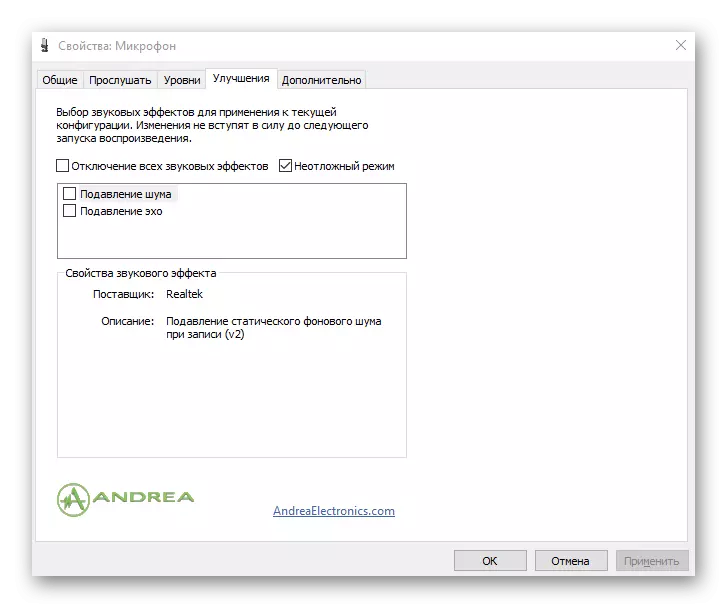

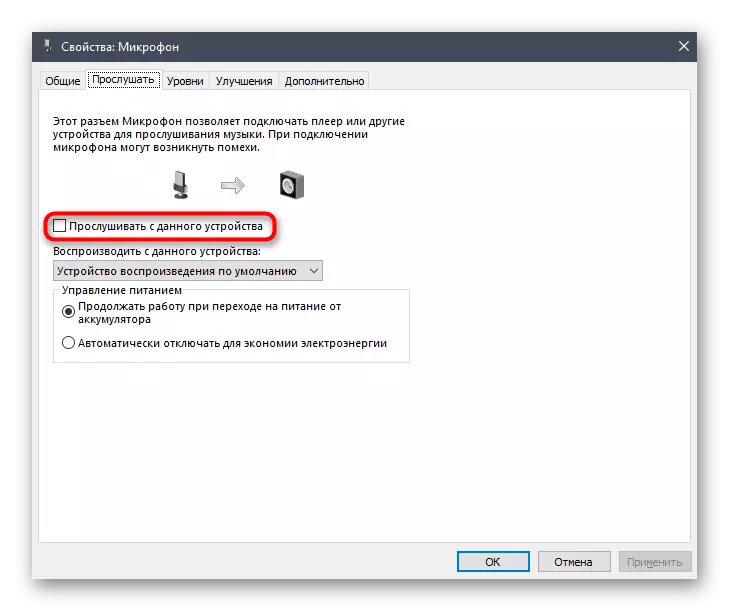
پارامترهای جهانی تکمیل شده و در مورد عملکرد نرمال دستگاه پس از بررسی، به مراحل زیر مراجعه کنید.
مرحله 2: پارامترهای حریم خصوصی
قبل از شروع اسکایپ، شما باید علاوه بر این اطمینان حاصل کنید که ویژگی های امنیتی در ویندوز، استفاده از میکروفون را در این برنامه ممنوع نمی کند، در غیر این صورت آن را به سادگی آن را پیدا نمی کند. این فقط آخرین نسخه سیستم عامل را مورد توجه قرار می دهد، جایی که پارامترهای دسترسی مانند این بررسی می شوند:
- در همان برنامه "پارامترها" انتخاب "حریم خصوصی" را انتخاب کنید.
- به سمت چپ بروید و روی خط میکروفون کلیک کنید.
- اجازه دسترسی مشترک به برنامه های میکروفون، انتقال سوئیچ به موقعیت دلخواه.
- از طریق لیست حرکت کنید و مطمئن شوید که در مقابل برنامه اسکایپ، سوئیچ به "ON" تنظیم شده است.
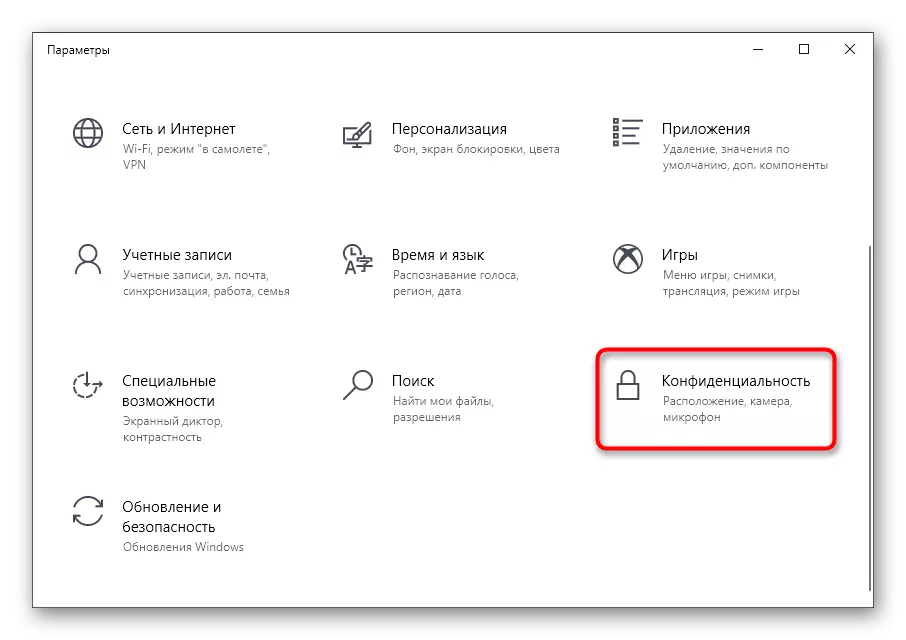
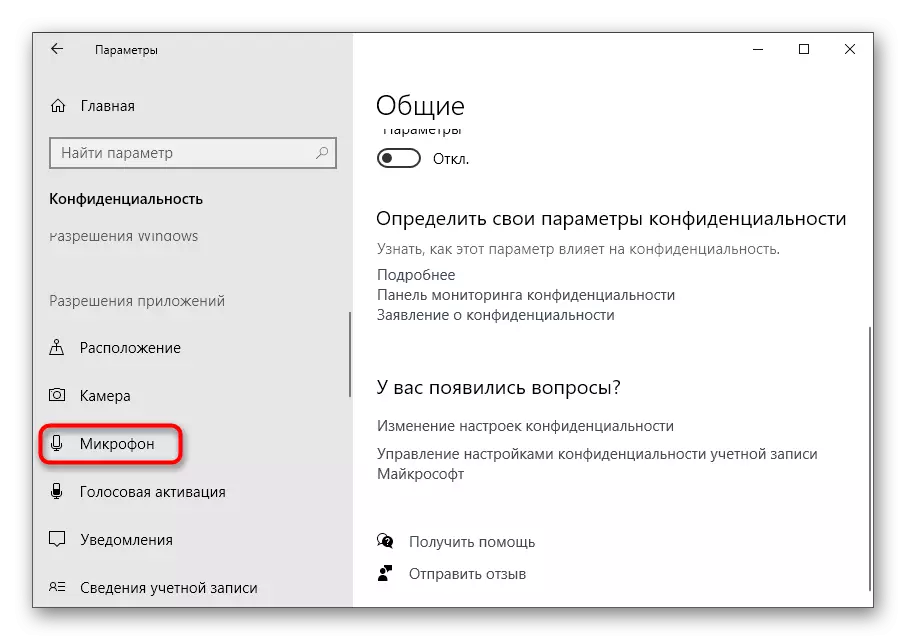
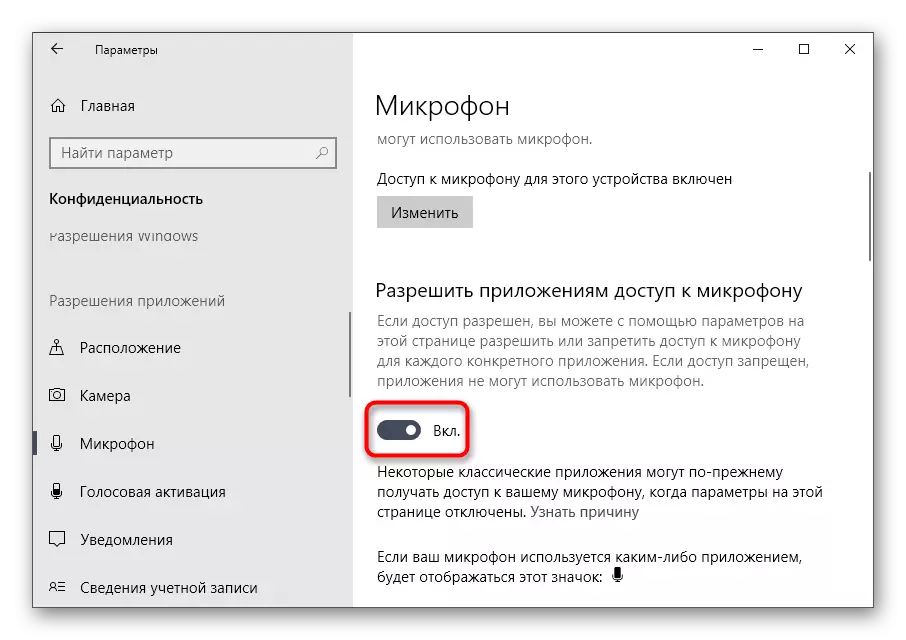
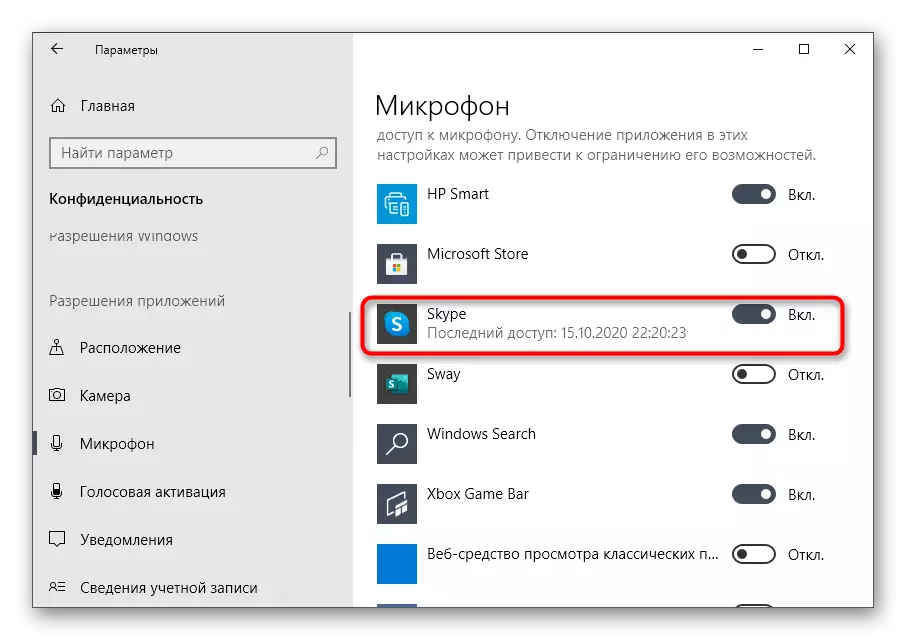
به هر حال، دقیقا همان مجوز برای نصب دوربین لازم است اگر شما قصد استفاده از آن را هنگام برقراری ارتباط در اسکایپ دارید.
مرحله 3: تنظیم میکروفون در اسکایپ
فقط برای بررسی پارامترهای دستگاه ضبط محیطی در برنامه خود باقی مانده است. برای این، یک منو خاص در آنجا قرار دارد، جایی که کاربر چندین توابع قابل تنظیم را ارائه می دهد.
- اسکایپ را اجرا کنید و در نمایه خود مجاز شوید. به سمت راست نام مستعار، بر روی آیکون در فرم سه نقطه افقی کلیک کنید و "تنظیمات" را در منوی زمینه انتخاب کنید.
- به بخش "صدا و ویدئو" بروید.
- بررسی کنید که برنامه از میکروفون صحیح استفاده می کند.
- اگر می خواهید حجم خود را به صورت دستی تغییر دهید، تنظیم میکروفون خودکار را غیرفعال کنید.
- حجم را با حرکت دادن نوار لغزنده بر روی صفحه نمایش تنظیم کنید.
- هنگام چک کردن دستگاه حجم صدا را دنبال کنید.
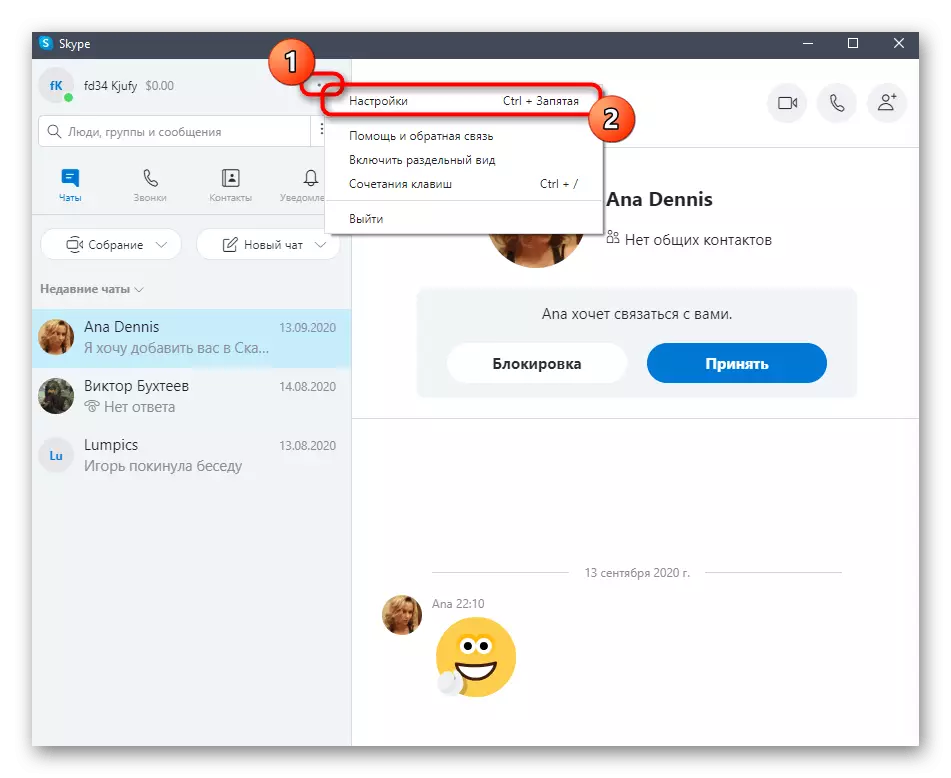
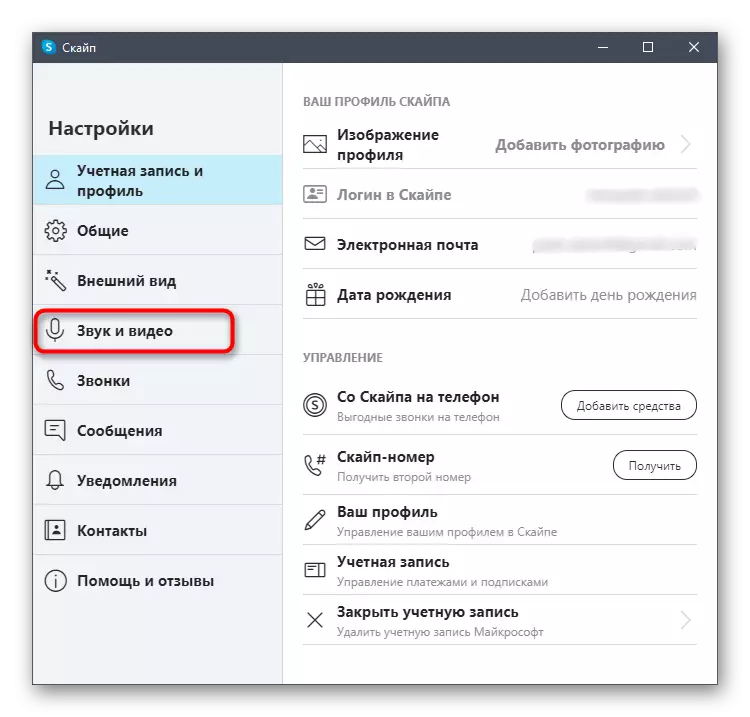
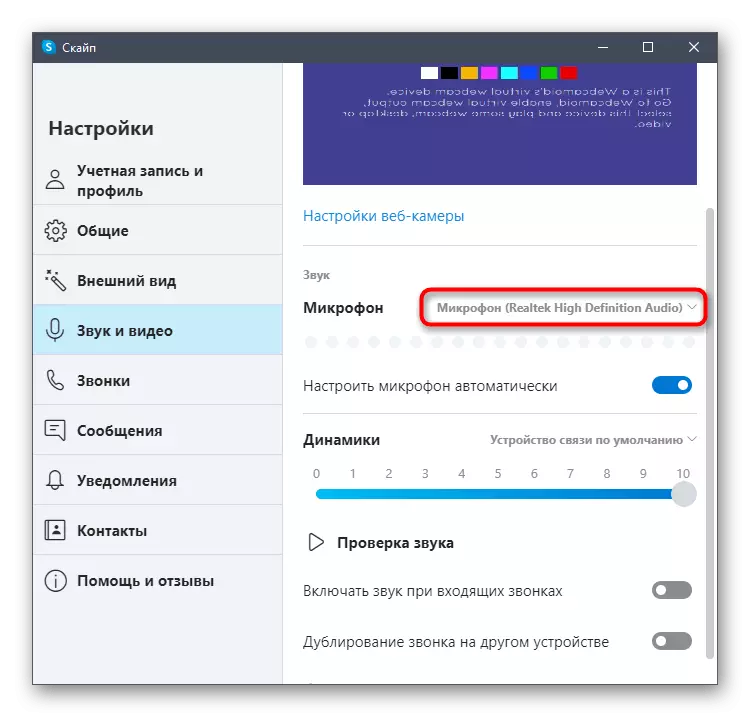
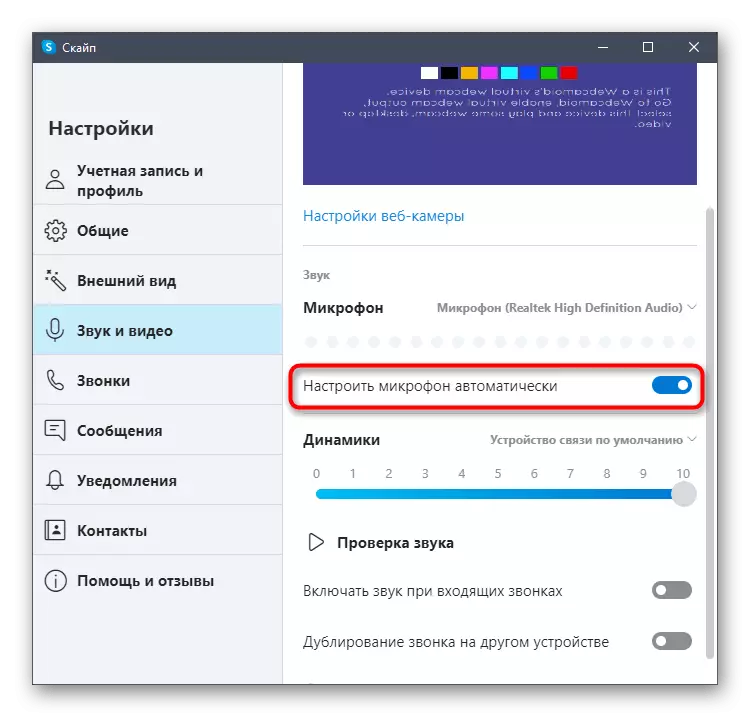
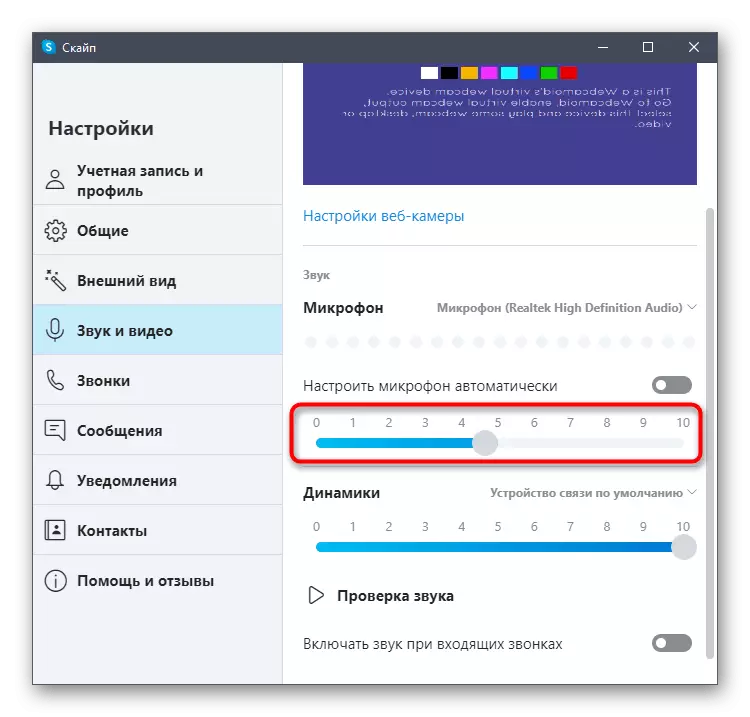
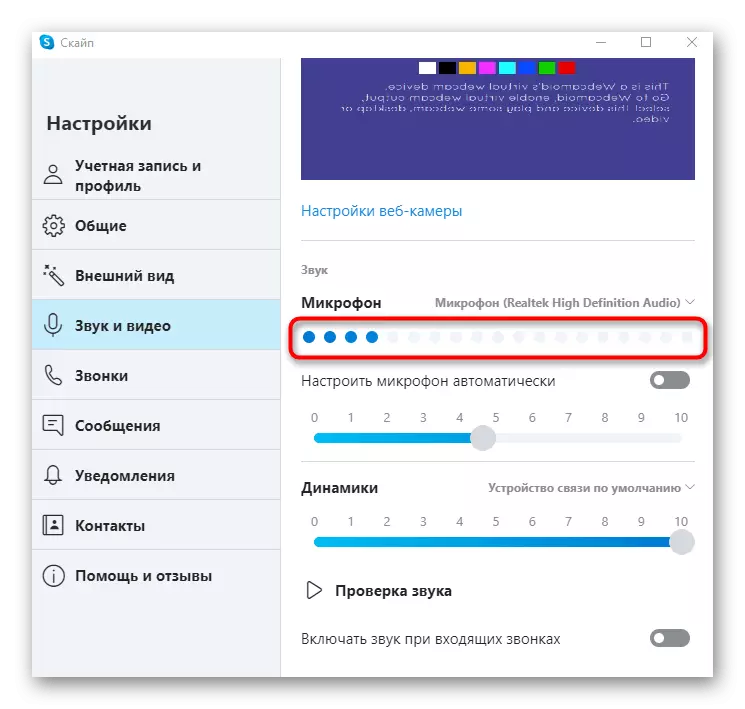
اگر یکی از مراحل معلوم شد که میکروفون به هیچ وجه کار نمی کند، شما به توصیه های مقالات در لینک های زیر کمک خواهید کرد. بر روی مناسب کلیک کنید تا خود را با محتویات آشنا کنید.
همچنین ببینید:
چه کاری باید انجام دهید اگر میکروفون در اسکایپ کار نکند
میکروفون متصل است، اما در ویندوز 10 کار نمی کند
